首先,单击工具栏【插入】下的【表格】,在下拉菜单当中插入一个表格,如下图所示:
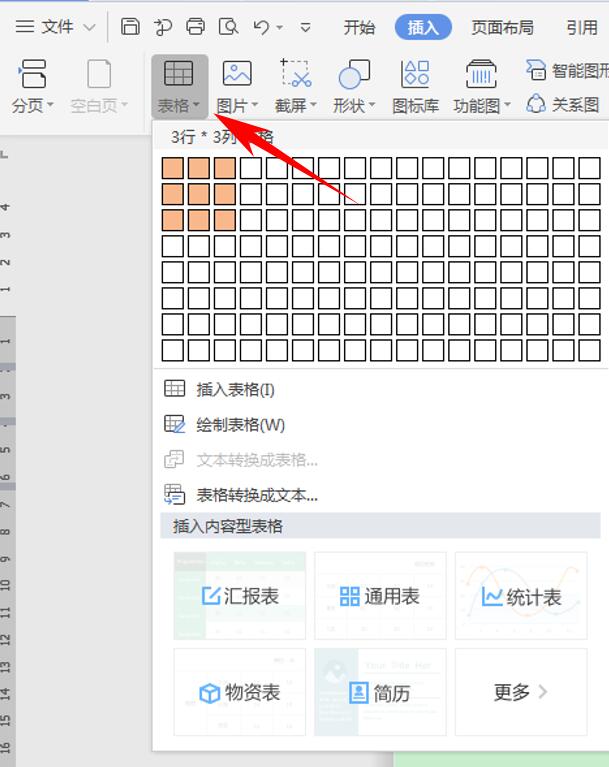
在表格当中插入数据,首先我们先计算两数之和,单击工具栏【表格工具】下的【fx公式】,如下图所示:
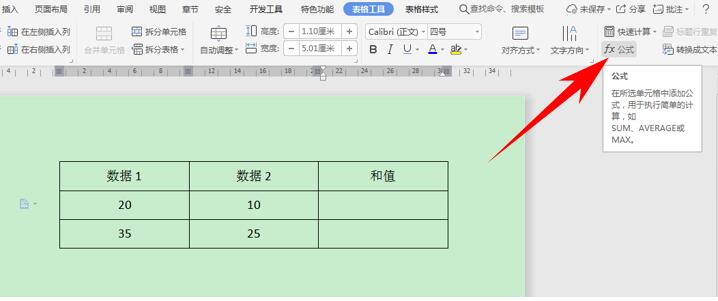
弹出【公式】的对话框,值得注意的是,在Word的表格当中,跟Excel表格有异曲同工之处,数据依旧是按照A1、B1等排列顺序而排列的,所以,在公式的输入框当中,输入公式=A2+B2,单击确定即可:
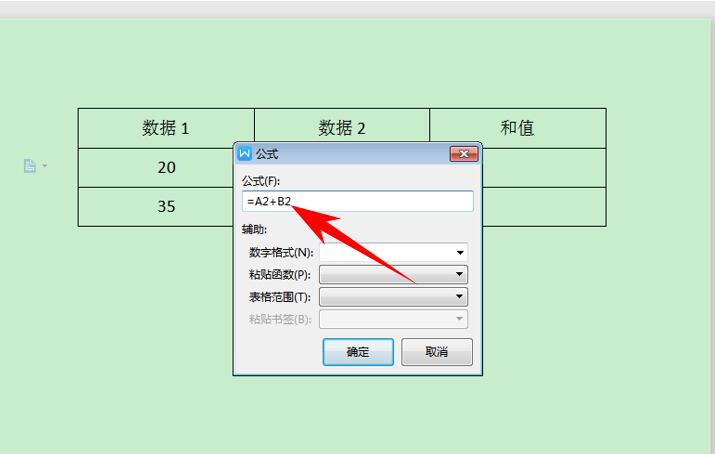
差值也是同样的计算方法,在输入框中输入=A2-B2,单击确定:
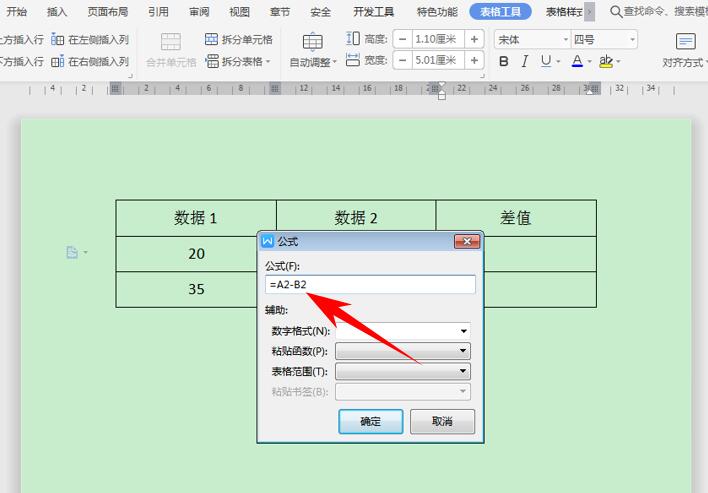
可以看到两数之差,为10,结果正确,如下图所示:
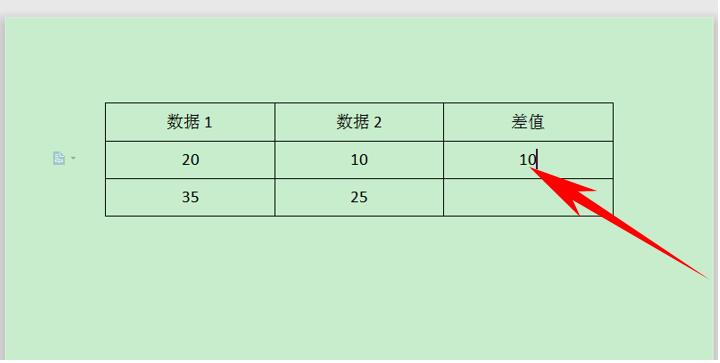
如果想要计算乘值,在公式当中输入=A2*B2,单击确定:
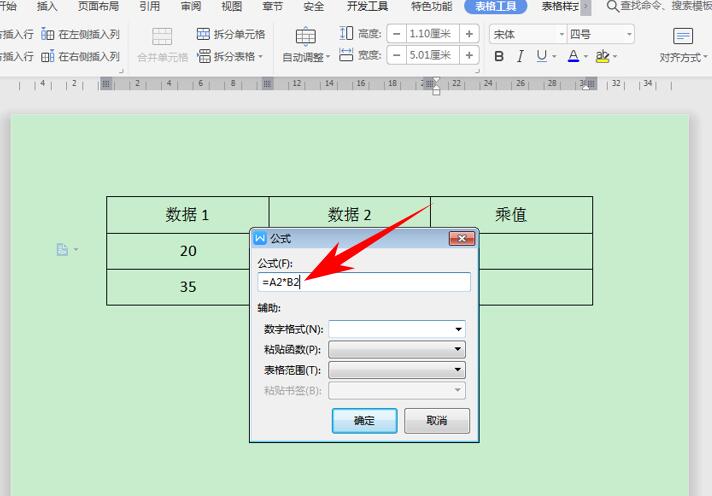
可以看到乘值为200,结果正确,如下图所示:
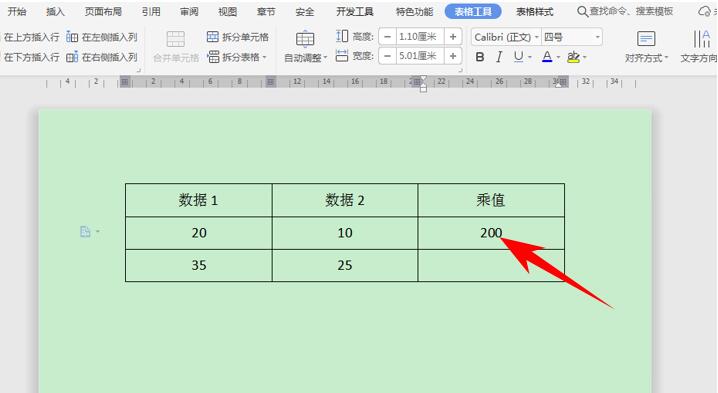
除值也是一样的计算方法,在公式当中输入=A2^B2,单击确定:
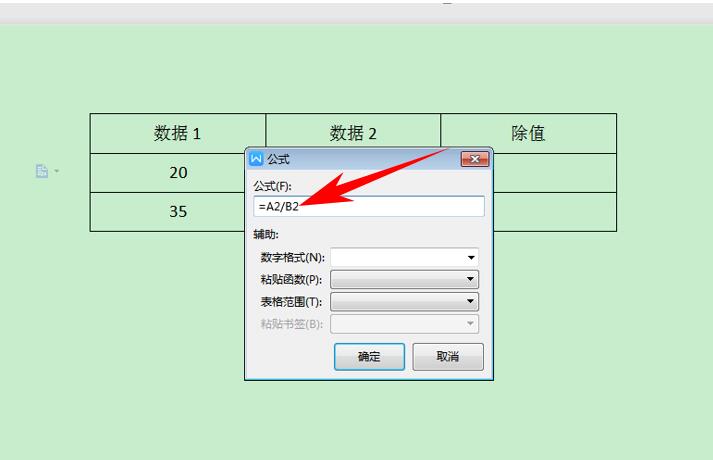
可以看到除值为2,结果正确,如下图所示:
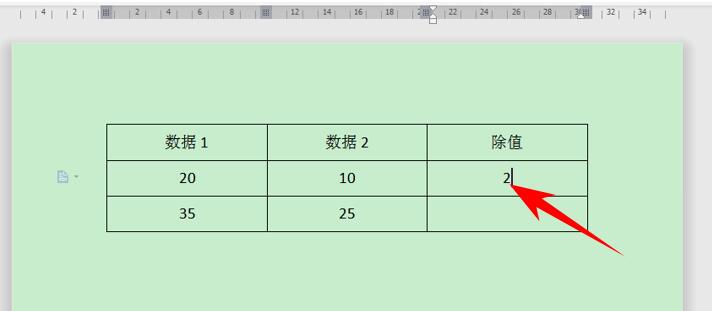
熊猫社区(资源合集)
网课资源|网盘群组
点击链接https://fh.leobba.cn/QX54、
即可加入考研、考公考编、四六级、计算机等级考试、教师编等【免费网课网盘群组】
易和谐资料优先在群组内补发
或者夸克APP内搜索群号:970062162
即可加入考研、考公考编、四六级、计算机等级考试、教师编等【免费网课网盘群组】
易和谐资料优先在群组内补发
或者夸克APP内搜索群号:970062162
© 版权声明
THE END



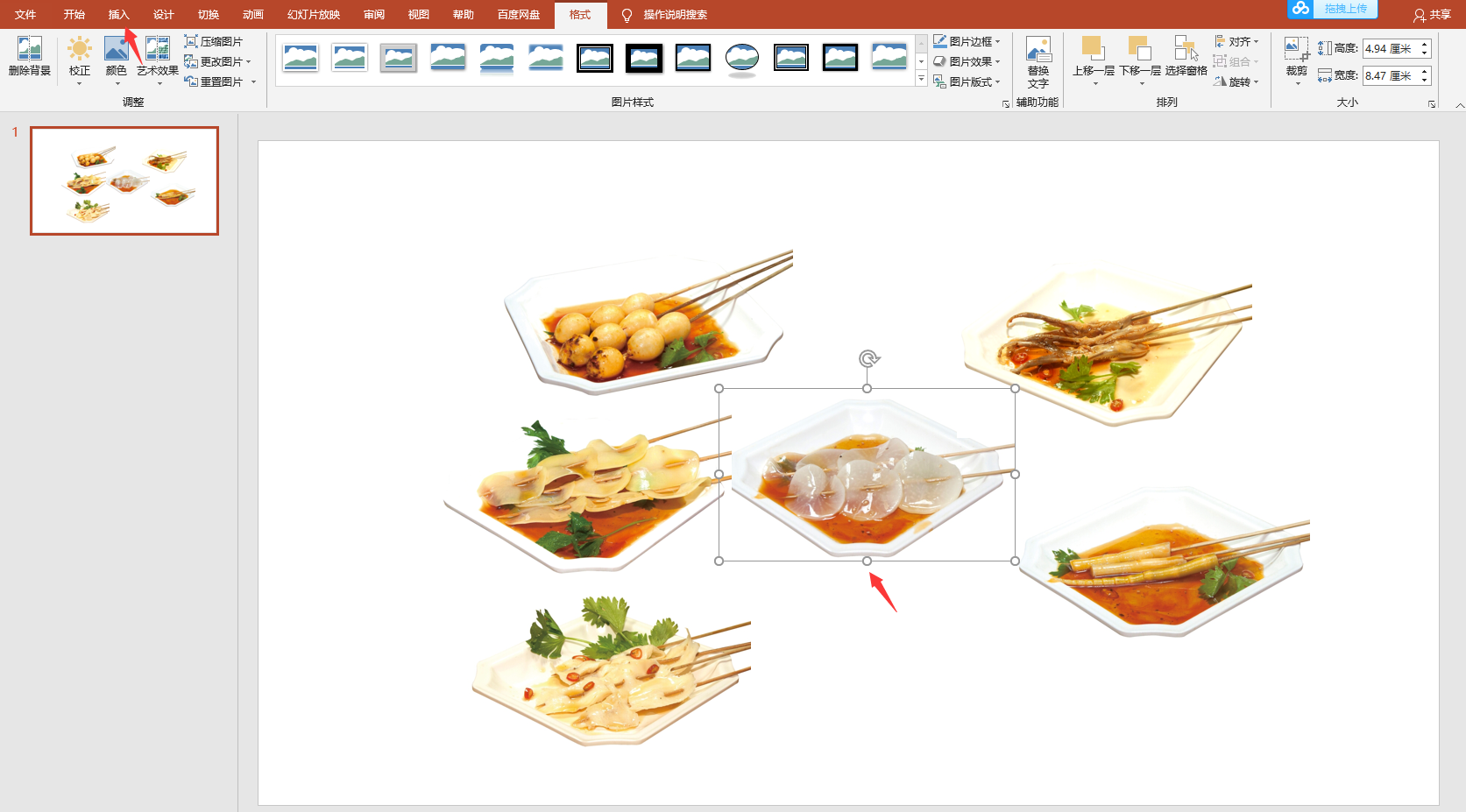
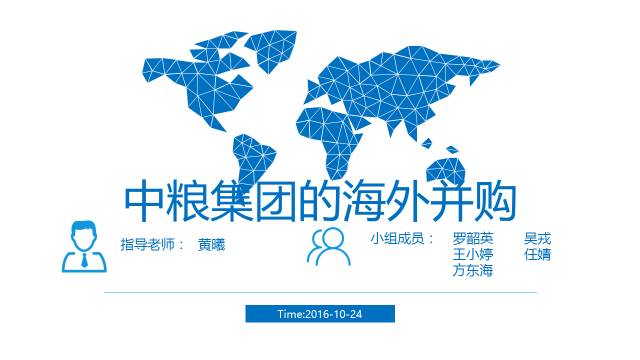
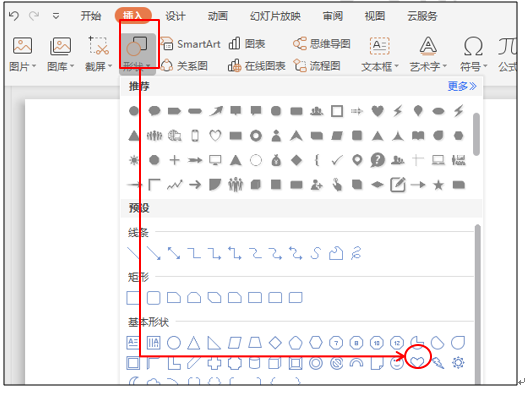
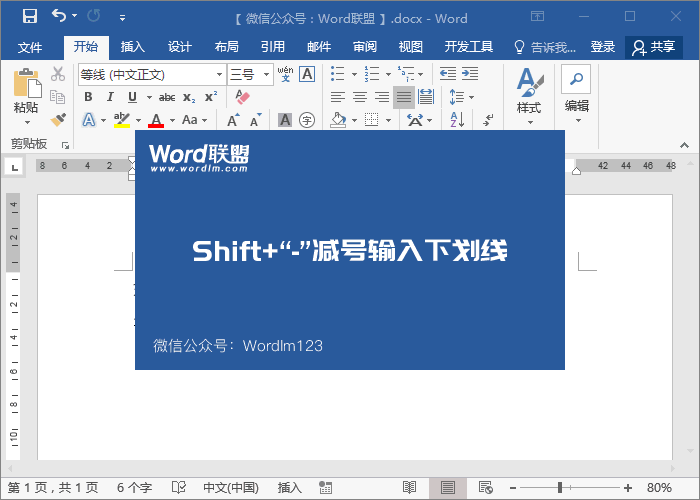




暂无评论内容